萬盛學電腦網 >> 無線網絡知識 >> 無線網絡連接不可用的解決方法
無線網絡連接不可用的解決方法
無線網絡連接不可用?怎麼回事,要怎麼解決才行?下面就由學習啦小編來給大家說說無線網絡連接不可用的解決方法,歡迎大家前來閱讀!!!
無線網絡連接不可用的解決方法:
1 首先考慮無線網絡的硬件開關,有的筆記本上有這個開關,如果關閉它,不論你怎麼折騰電腦,都開不了無線網。
如下圖所示為聯想Y470的無線網開關:

2學習啦小編接觸的該問題的筆記本中,百分之九十是如下原因:
幾乎所有筆記本都提供了Fn鍵來控制無線網的開關,該功能類似於第一步中提到的硬件無線網開關,如果關閉,同樣將會出現標題所示的問題。
有的筆記本默認使用這個快捷鍵關閉著無線網,比如華碩,由於不知道它一直關閉著,致使無論如何折騰筆記本,都無法開啟無線網,這就是大多數人問題所在。
比如:聯想Y470使用fn+f5可以開啟關閉無線網
而要想使用筆記本該快捷鍵,有很多重要的准備工作,如果不進行這些准備,關閉著的無線網無論如何都開啟不了,具體准備請看下一步驟。
本步驟y470快捷鍵如下兩圖所示:

3上一步中,要想使用"fn+無線網圖標"這個快捷鍵,首先,需要安裝一些你所使用的筆記本自帶的一些驅動和應用軟件。因為,fn這個鍵並不像鍵盤上別的鍵,它需要專門的驅動才能起到作用。筆記本各品牌不同,所要使用的軟件不同。
學習啦小編在此提供以下兩種品牌中所需要的軟件,請前往官網下載:
聯想:網卡驅動、無線網卡驅動、電源管理軟件(Energe Management)
華碩:網卡驅動、Qualcomm Atheros 無線網卡驅動程序及應用程序、ATK 熱鍵工具程序
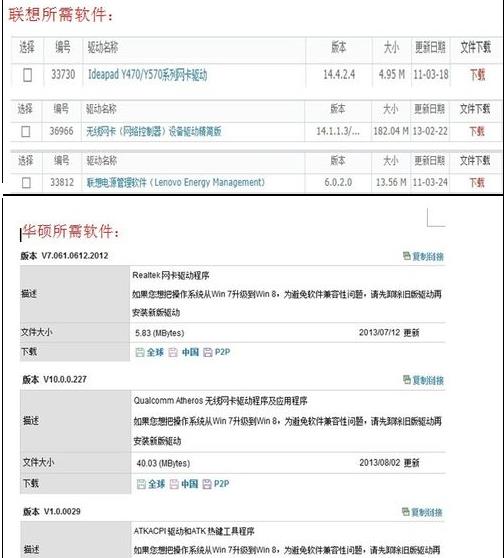
4 該開的開關都開了,該安裝的軟件也都按了,但如果還不能用,那就得看系統服務了,
控制面板--系統和安全--管理工具--服務,
請確定如下五個服務狀態全部為“已啟動”:
Network Connections、
Network List Service、
Network Location Awareness、
Network Store Interface Service、
WLAN AutoConfig(尤其該服務)
如下圖:
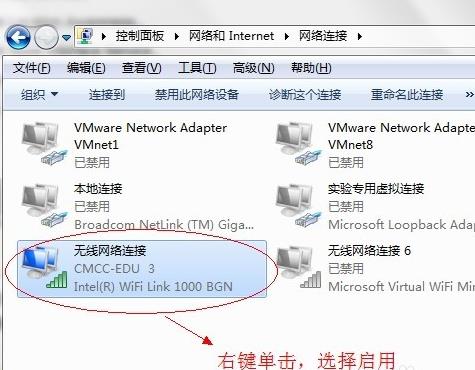
5 如果無線網依舊不能使用,請選擇:“打開網絡和共享中心”--“更改適配器設置”--“無線網絡連接”--右鍵“啟用”
至此,無線網絡應該就可以正常使用了,如果還不能,那就應該送到專賣店檢測無線網硬件是否正常了。
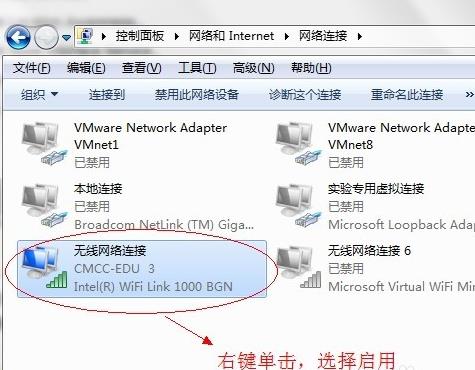
成功連接無線網後的幾個重要問題:
問: 無線網已經成功連接,為什麼還是打不開網頁?
答:請選擇:“打開網絡和共享中心”--“更改適配器設置”--“無線網絡連接”--右鍵“屬性”--“Internet協議版本4(TCP/IPV4),雙擊打開後,全部選擇自動獲得”
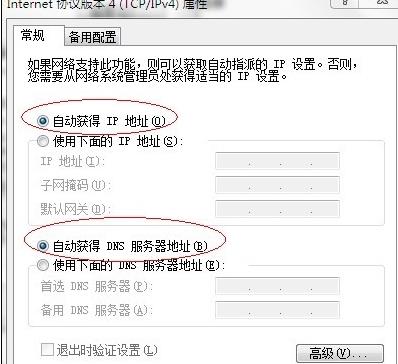
問:網卡驅動和無線網卡驅動有什麼區別?
答:網卡驅動是你接網線的那個接口的驅動,而無線網卡是筆記本內置的無線卡的驅動。
問:一般的網絡小問題,有什麼快捷的解決方法嗎?
答:對著網絡圖標點右鍵,選擇“疑難解答”,系統將自動解決一些基本的網絡小問題;或者cmd打開命令提示框,輸入:sfc /scannow,將自動掃描整個系統中出現的基本問題,然後將其修復。
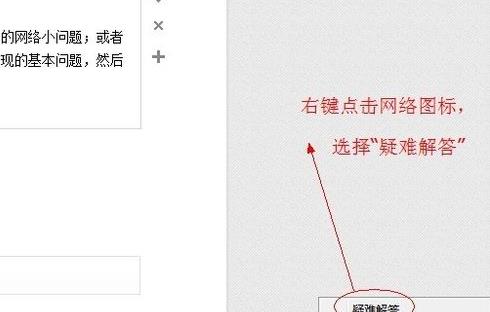
總結
以上就是學習啦小編為大家提供的無線網絡連接不可用的解決方法,希望能對電腦不是很資深的朋友們有點幫助。
- 上一頁:蘋果手機連接無線網絡的方法
- 下一頁:家庭無線網絡常見的構成模式有哪些

